
Сентябрь 
 2024
2024 

налоги документы
выходные и праздники
сокращённые раб. дни

 2024
2024 

ПН
ВТ
СР
ЧТ
ПТ
СБ
ВС
1
2345678
9101112131415
16171819202122
23242526272829
30
налоги документы
выходные и праздники
сокращённые раб. дни
Авторизация
Инвентаризация в программе 1С:Управление торговлей 11.1 (УТ 11.1)
Оптимально в программе 1С:Управление торговлей 11.1 проводить инвентаризацию с использованием распоряжения на инвентаризацию. Для этого должна быть включена функциональная опция «Распоряжения на инвентаризацию» (Администрированиеà Склад и доставка à Распоряжения на инвентаризацию).
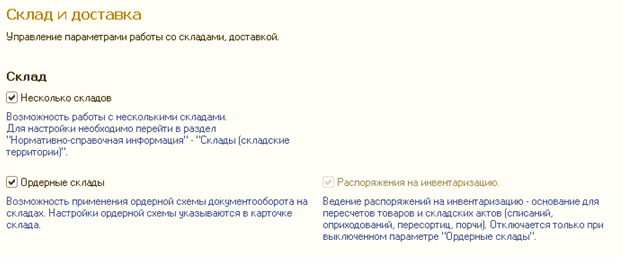
Порядок проведения инвентаризации в программе 1С:Управление торговлей 11.1
1. Создание документа «Распоряжение на инвентаризацию»
а) в разделе Склад: выбираем пункт «Распоряжения на инвентаризацию» на панели навигации
б) создаем новое Распоряжение, нажав на кнопку Создать
в) необходимо заполнить реквизит «Склад» и период проведения работ по инвентаризации.
г) проводим документ, нажав кнопку Провести и закрыть.

Рис. 2
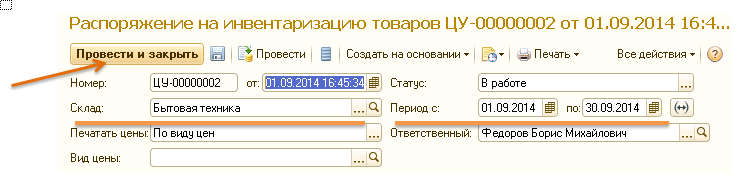
![]()
Рис. 3
2. Создание документа «Пересчет товаров»
а) выбираем пункт «Пересчеты товаров» на панели навигации
б) создаем новый документ «Пересчет товаров», нажав на кнопку Создать (Распоряжение на инвентаризацию должно «подхватиться автоматически»
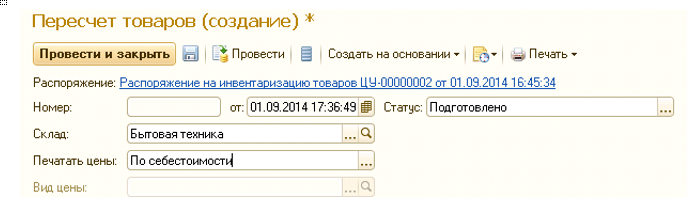
Рис. 4
3. Проведение пересчета товаров
а) выбераем необходимый вариант отбора номенклатуры
б) произведем заполнение табличной части «Товары» с помощью нажатия на кнопку «Заполнить по отбору»
в) после того, как произведен подсчет количества товаров на складе, заполним колонку «Факт»
г) выставим статус «Выполнено», затем нажимаем кнопку «Провести и закрыть»
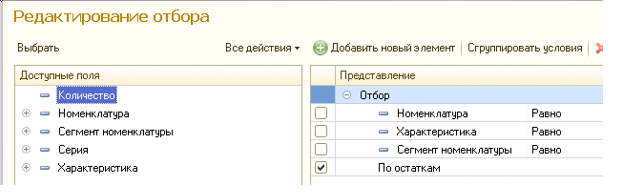
Рис. 5
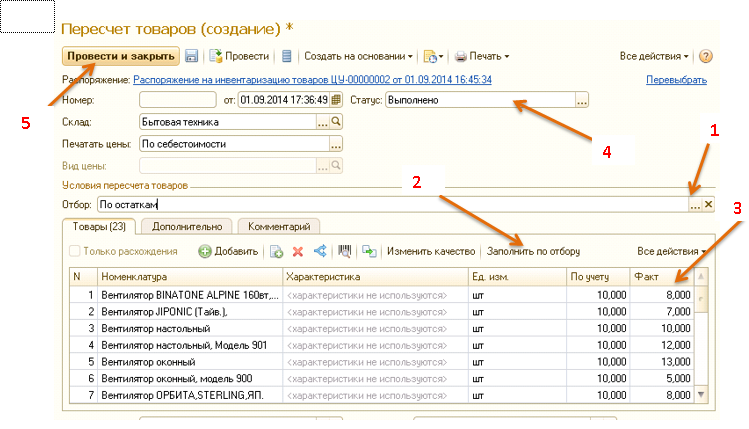
Если на складе применяется ордерная схема учета, то необходимо оформить ордер на отражение результатов пересчета товаров:
а) выбираем пункт «Излишки, недостачи и порчи товаров» на панели навигации, вкладка Основания к оформлению (Распоряжения на инвентаризацию)
б) создаем новый документ «Ордер на отражение результатов пересчета товаров», нажав на кнопку «Оформить результаты пересчета товаров» , на основании созданного документа затем создаются документы «Списание недостач товаров» и «Оприходование излишков товаров»
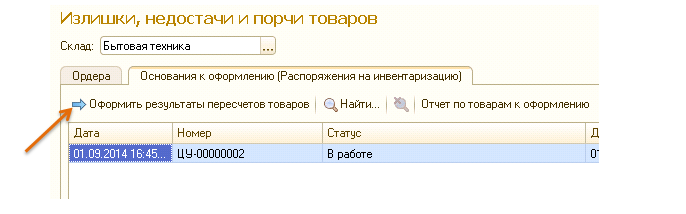
Рис. 7
4. Оформление списания недостач товара
а) выбираем пункт «Распоряжения на инвентаризацию» на панели навигации;
б) создаем на основании нашего распоряжения Документ «Списание недостач товара»;
в) заполняем реквизиты документа (Организация, Подразделение Вид цен, Статья расходов);
г) провести и закрыть.
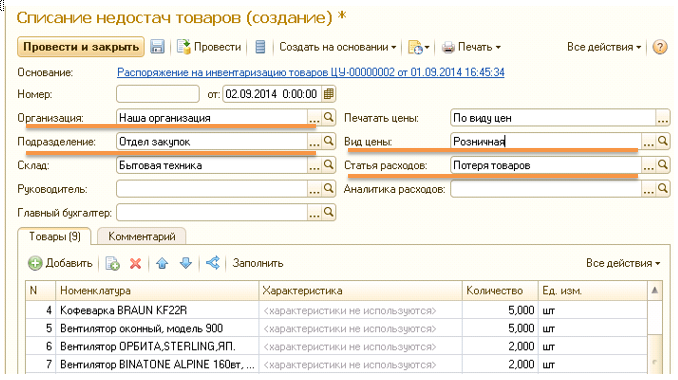
![]()
![]()
![]()
![]()
5. Оформление оприходования излишков товара
а) выбираем пункт «Распоряжения на инвентаризацию» на панели навигации;
б) создаем на основании нашего распоряжения Документ «Оприходование излишков товара»;
в) заполняем реквизиты документа (Организация, Подразделение Вид цен, Статья доходов);
г) заполним цены номенклатуры (кнопка Заполнить цены, далее «По виду цен» или «По себестоимости»)
д) провести и закрыть.
![]()
![]()
![]()
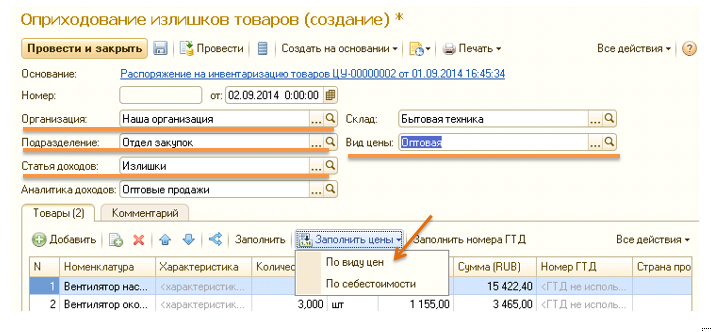
Рис. 9
6. Выставим в нашем Распоряжении на инвентаризацию статус «Закрыт», далее Провести и закрыть.
Ваша корзина пуста
Статьи 1C:ERP Управление Предприятием
1C:ERP Управление предприятием Обновление
Готовые решения 1C:ERP
Обновление 1C:УПП